您现在的位置是:Thể thao >>正文
Cách biến smartphone thành máy scan tài liệu khi làm việc tại nhà_thứ hạng của celta vigo
Thể thao4人已围观
简介Nếu bạn đang làm việc ở nhà và cần scan tài liệu, bạn không nhất thiết phải sắm máy scan đắt tiền. T ...
Nếu bạn đang làm việc ở nhà và cần scan tài liệu,áchbiếnsmartphonethànhmáyscantàiliệukhilàmviệctạinhàthứ hạng của celta vigo bạn không nhất thiết phải sắm máy scan đắt tiền. Thay vào đó, bạn có thể sử dụng smartphone để làm việc này. Trong bài viết sau đây, chúng tôi sẽ giới thiệu đến bạn những cách scan tài liệu trên smartphone iOS và Android.
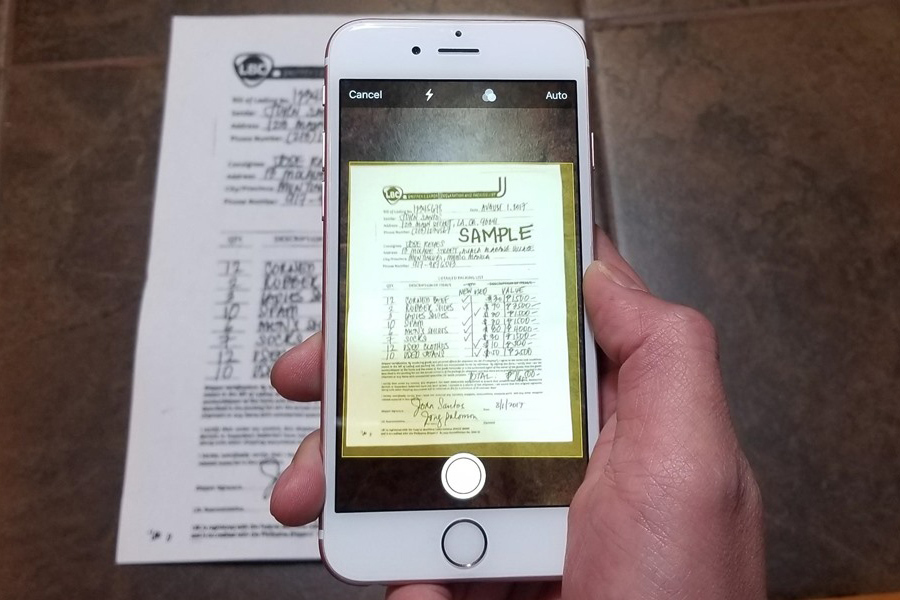 |
| Cách biến smartphone thành máy scan tài liệu khi làm việc tại nhà |
Dĩ nhiên, việc scan tài liệu bằng smartphone không thuận tiện bằng máy scan chuyên dụng. Tuy vậy, đây chắc chắn là giải pháp tiết kiệm và tốt nhất ở thời điểm hiện tại.
Cách scan tài liệu bằng iPhone
Người dùng iPhone có nhiều cách để scan tài liệu.
Đầu tiên, bạn có thể sử dụng ứng dụng Notes (Ghi chú) có sẵn trên iOS.
Mở ứng dụng Notes (Ghi chú) và tạo một ghi chú mới.
Ở trang soạn thảo ghi chú, bạn bấm lên nút hình chiếc máy ảnh và chọn Scan Documents.
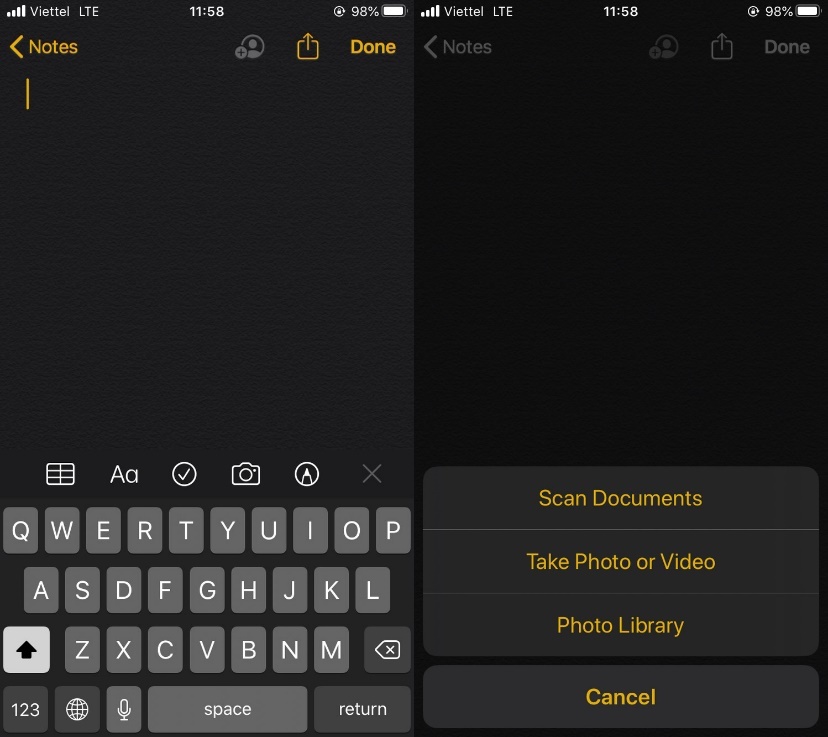 |
Bây giờ, bạn chỉ việc đặt tài liệu ngay thẳng trên một mặt phẳng đầy đủ ánh sáng, sau đó hướng camera của iPhone về phía tài liệu. Máy scan của ứng dụng Notes sẽ tự động nhận diện và scan tài liệu cho bạn.
Nếu hài lòng với kết quả nhận được, bạn nhấn nút Done (Xong) và sau đó bấm nút Save (Lưu). Ngược lại, bạn hãy bấm nút Retake (Chụp lại) để scan lại cho đến khi vừa ý.
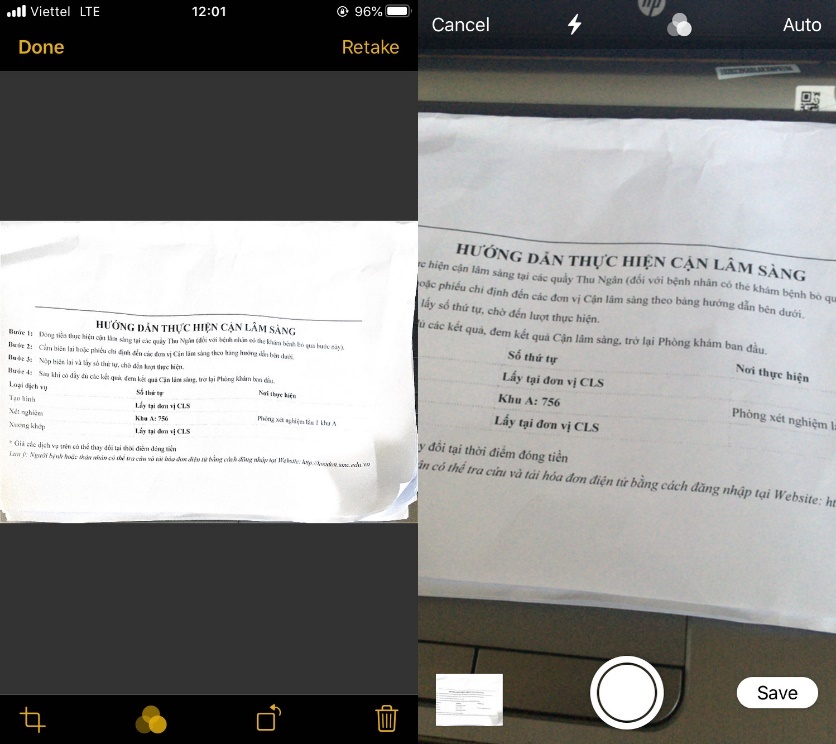 |
Tiếp theo, người dùng iPhone có thể sử dụng ứng dụng Files (Tệp) để số hóa tài liệu, chuyển tài liệu giấy thành file PDF.
Hướng dẫn cụ thể bạn có thể xem trong bài viết Cách chuyển tài liệu giấy thành file PDF trên iOS 13, iPadOS 13 của VietNamNet.
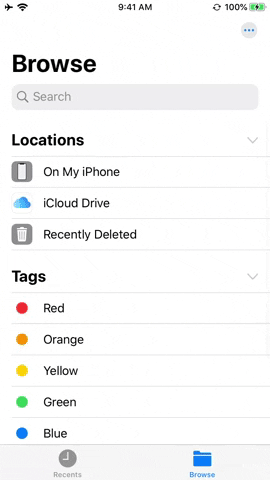 |
Ngoài ra, nếu bạn sở hữu cả iPhone và máy Mac, bạn có thể scan tài liệu ngay từ ứng dụng Mac bất kỳ hoặc từ trình Finder của macOS sử dụng tính năng Continuity Camera. Mời bạn xem cách làm chi tiết trong bài viết Sử dụng iPhone, iPad để chụp ảnh hoặc scan tài liệu cho máy Mac.
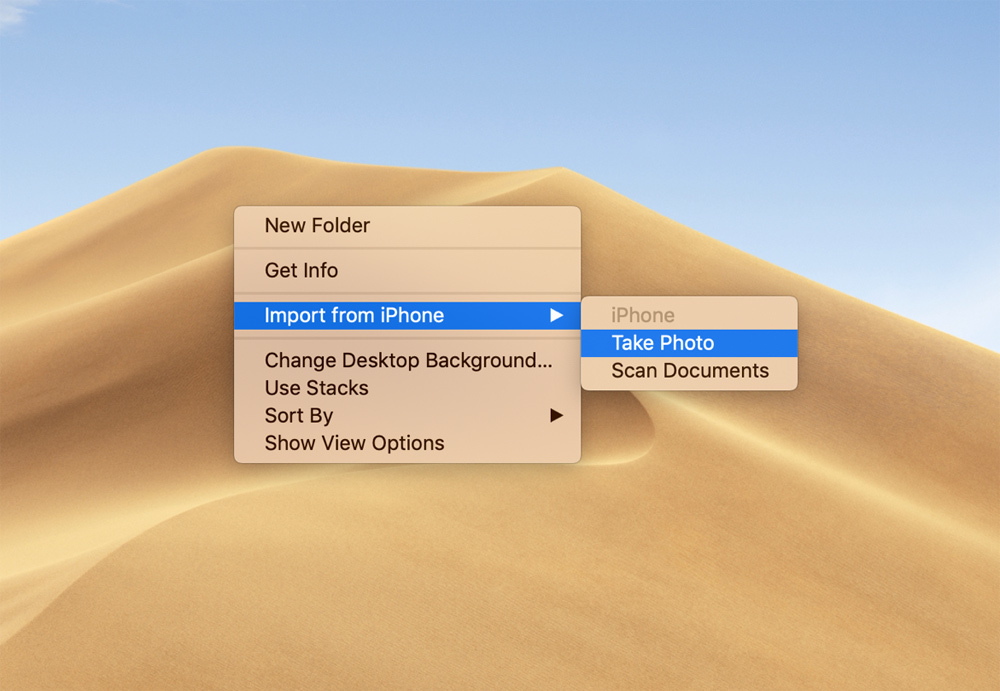 |
Cách scan tài liệu bằng smartphone Android
Tương tự, người dùng smartphone Android cũng có nhiều cách để scan tài liệu.
Trước tiên, nếu là người dùng smartphone Pixel 4 và Pixel 4 XL, bạn có thể scan tài liệu trực tiếp bằng ứng dụng Camera của chiếc smartphone mới nhất đến từ Google. Hướng dẫn chi tiết, bạn có thể xem tại đây.
 |
Bên cạnh đó, người dùng Android có thể sử dụng một trong những ứng dụng scan tài liệu tốt nhất và hoàn toàn miễn phí dành cho smartphone Android trong bài viết 5 ứng dụng scan tài liệu miễn phí cho Android.
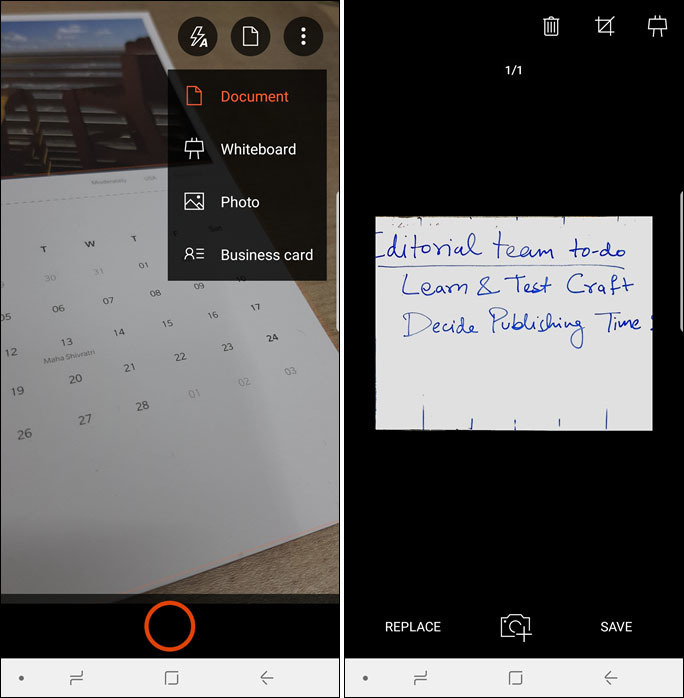 |
Tags:
转载:欢迎各位朋友分享到网络,但转载请说明文章出处“Fabet”。http://pro.rgbet01.com/html/359a599428.html
相关文章
Triệt phá sòng Poker ẩn mình trong chung cư, lôi kéo sinh viên, dân văn phòng
Thể thaoNgày 13/9 thông tin từ phòng Cảnh sát hình sự - Công an TP.H ...
【Thể thao】
阅读更多Phó chủ tịch huyện giữ chức Phó Giám đốc Sở GD
Thể thaoNgày 9/9, Sở GD-ĐT tỉnh Sơn La tổ chức hội nghị Công bố và trao quyết định của Chủ tịch UBND tỉnh về ...
【Thể thao】
阅读更多Cách chăm sóc, sửa móng chân không cần dùng nước
Thể thao- Cách chăm sóc móng chân, sơn móng chân không nước ngày càng trở nên phổ biến ở các salon nail, như ...
【Thể thao】
阅读更多
热门文章
- Đối tượng truy nã ra đầu thú tại đội CSGT
- TikTok kéo dài chuỗi sa thải nhân viên để cắt giảm chi phí kinh doanh
- Hiệu trưởng trường mầm non bị đuổi việc vì đổ nước vào sữa
- Du học sinh Mỹ chờ “thói cuồng hoa hậu” thuyên giảm
- 5 dấu hiệu cho thấy con bạn sẽ là người thành công
- Phí bảo trì chung cư: “Tiền của ai, người đó quản!'
最新文章
Vụ máy trộn cuốn chết người: Nam công nhân đi làm được 9 ngày thì gặp nạn
Chàng trai lấy thân mình che cho bạn gái trong thảm sát Paris
Trí tuệ nhân tạo đoán mật khẩu qua âm thanh bàn phím
Bất ngờ tạm dừng tuyển sinh cơ sở Hà Nội, Đại học RMIT nói gì?
Cô hiệu trưởng 8X và tình yêu với ngôi trường mầm non trên đất Cao Bằng
Mẹo làm trắng răng từ vỏ chuối chín